Comment récupérer un lecteur flash?
Le logiciel de récupération de données sur clé USB récupère les données supprimées des clés USB, des clés USB, des clés USB, des clés de téléphone portable et d'autres types de clés USB. Avec les étapes suivantes, vous pouvez récupérer les données de votre clé USB perdue de la manière la plus simple.
Étape 1 pour récupérer des données depuis une clé USB : Dans le volet de gauche, sélectionnez le disque dur à partir duquel vous souhaitez récupérer des données. Les détails du disque dur seront affichés dans le volet de droite comme indiqué ci-dessous Écran :
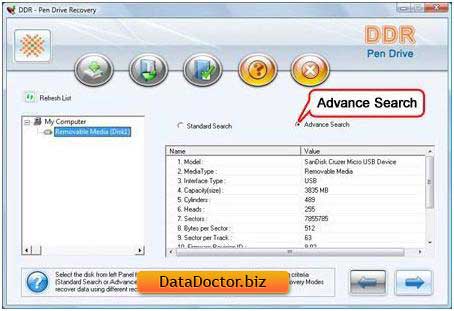
Sélectionnez parmi les critères de recherche "Recherche avancée" et cliquez sur le bouton pour continuer. Cliquez sur ‘Mettre à jour la liste’ pour afficher l'état mis à jour de toutes les clés USB connectées à votre PC.
Étape 2 pour récupérer les données du lecteur flash : Dans le volet de gauche, sélectionnez la partition à partir de laquelle vous souhaitez récupérer les données. Les détails des partitions sont affichés dans le volet de droite, comme illustré dans l'écran suivant :
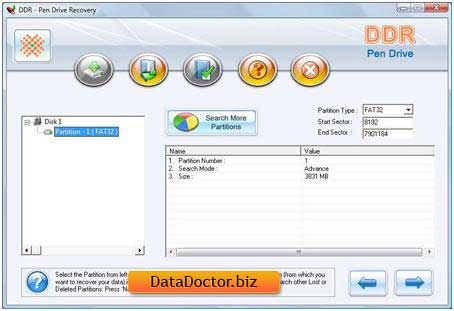
Cliquez sur le bouton ‘Suivant’ pour lancer la recherche de données. Cliquez sur le bouton ‘Retour’ pour revenir à l'étape précédente. Si la partition à partir de laquelle vous souhaitez récupérer vos données ne figure pas dans la liste, cliquez sur "Parcourir les autres partitions pour rechercher d'autres partitions perdues ou supprimées.
Remarque 3 : Si votre clé USB a été formatée avec un système de fichiers différent et que votre clé USB s'affiche maintenant avec un système de fichiers différent, dans ce cas, vous devrez restaurer celui existant précédemment Sélectionnez le système de fichiers dans la liste déroulante pour effectuer la récupération des données perdues.
Exemple : Si votre clé USB a été formatée avec le système de fichiers FAT32 et que votre clé USB s'affiche maintenant en tant que système de fichiers FAT16, dans ce cas, vous devez le faire avant de sélectionner existant système de fichiers dans la liste déroulante pour effectuer la récupération des données perdues.
Étape 3 pour récupérer le disque dur externe : L'écran suivant montre que le lecteur est en cours d'analyse pour les fichiers et dossiers supprimés ou perdus. Vous pouvez arrêter la recherche de fichiers et de dossiers en cliquant sur ‘Arrêter la recherche’ Bouton. Il est fortement recommandé de laisser le logiciel terminer le processus de récupération.
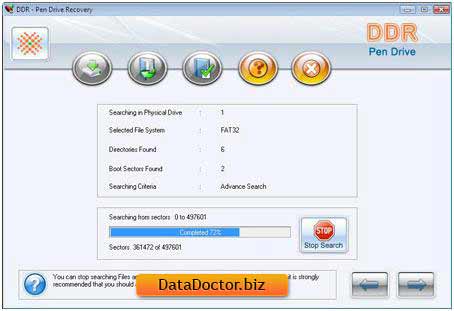
Étape 4 pour récupérer le lecteur flash : Sélectionnez le système de fichiers à partir duquel vous souhaitez récupérer les données, les détails du système de fichiers seront affichés dans le volet de droite, comme indiqué dans l'écran suivant :
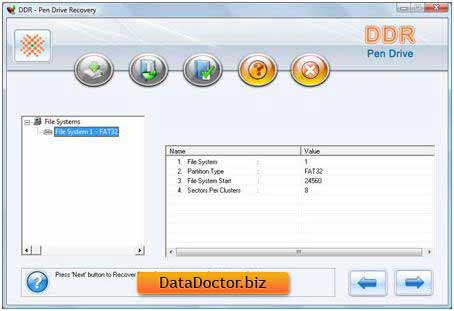
Cliquez sur le bouton Suivant ’ pour afficher ou sélectionner les fichiers et dossiers récupérés ‘ Bouton Retour ’ pour revenir à l'étape précédente.
Étape 5 de récupération de données USB : Une fois le processus de numérisation terminé, les fichiers et dossiers récupérés apparaîtront comme indiqué dans l'écran suivant. Après l'analyse, le résultat de l'analyse s'affiche dans une arborescence. Vous pouvez maintenant afficher les détails récupérés avec les paramètres Nom, Type, Taille, Date et Heure ou cliquer sur ‘Précédent’ pour passer à l'étape précédente retour.
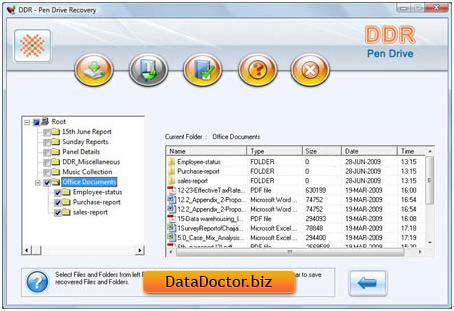
Vous pouvez enregistrer tous les fichiers et dossiers ou certains d'entre eux en choisissant l'une des options répertoriées ci-dessous :
Depuis le volet de gauche
- Sélectionnez les dossiers dans l'arborescence des répertoires dans le volet de gauche et cliquez sur "Enregistrer" Bouton de la barre d'outils ou clic droit pour enregistrer les fichiers et dossiers récupérés.
Depuis le volet de droite
- Sélectionnez les fichiers et les dossiers dans le volet de droite
- Clic droit sur les fichiers
- Vous verrez un menu contextuel avec des options : Ouvrir, Enregistrer, Enregistrer tout
- Exécutez la commande ‘Enregistrer’ ou ‘Enregistrer tout’ selon votre sélection.
Vous pouvez ouvrir les fichiers récupérés avec l'option Ouvrir
Étape 6 pour récupérer les données du lecteur flash : Une fois que vous avez sélectionné l'option "Enregistrer", le logiciel vous invite à sélectionner le chemin de destination pour enregistrer les données récupérées.
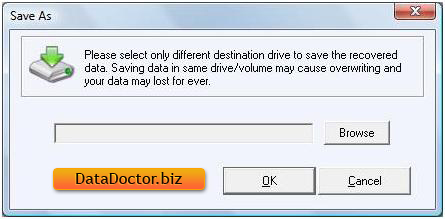
Remarque : Veuillez simplement sélectionner un autre lecteur de destination pour enregistrer les données récupérées. L'enregistrement de données sur le même lecteur/volume peut entraîner un écrasement et vos données peuvent être perdues à jamais. Cliquez sur le bouton "Parcourir" et la fenêtre "Rechercher un dossier" apparaîtra comme suit.
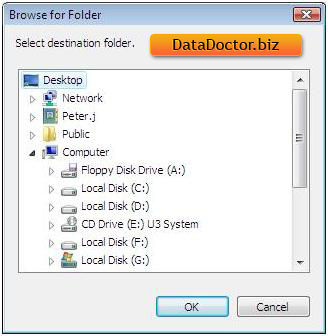
Sélectionnez le lecteur et cliquez sur le bouton OK pour enregistrer les données récupérées.
Le logiciel commencera alors à enregistrer les fichiers sélectionnés dans le chemin de destination sélectionné, comme indiqué.
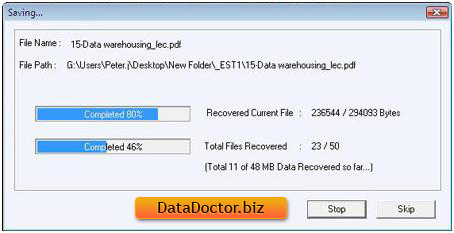

 À la maison
À la maison